Achtung
Haben Sie Ihre «RSA Authenticator (SecurID) Software Token App» noch nicht konfiguriert, erledigen Sie dies bitte vor dem PIN initialisieren.
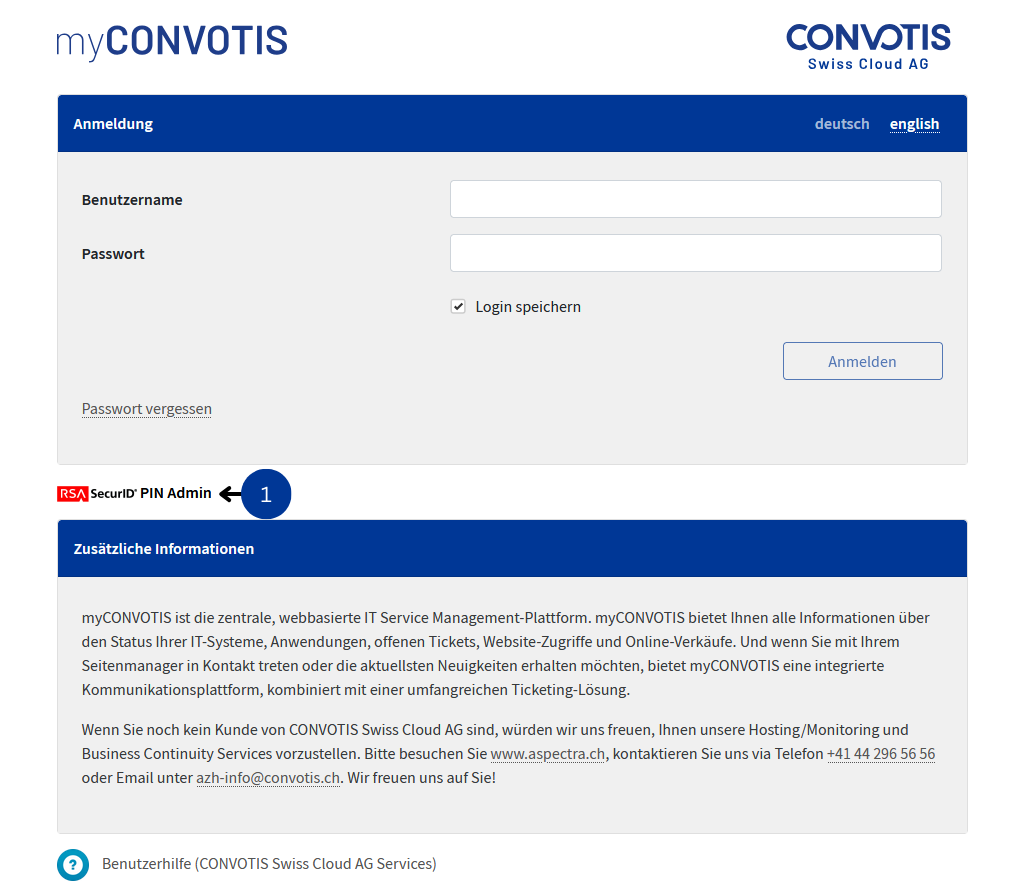
1. RSA Authenticator (SecurID) Administration aufrufen
Bitte klicken Sie ganz unten auf der Login-Seite den Link «RSA Authenticator (SecurID) PIN Admin«, um die RSA Authenticator (SecurID) Administration aufzurufen.
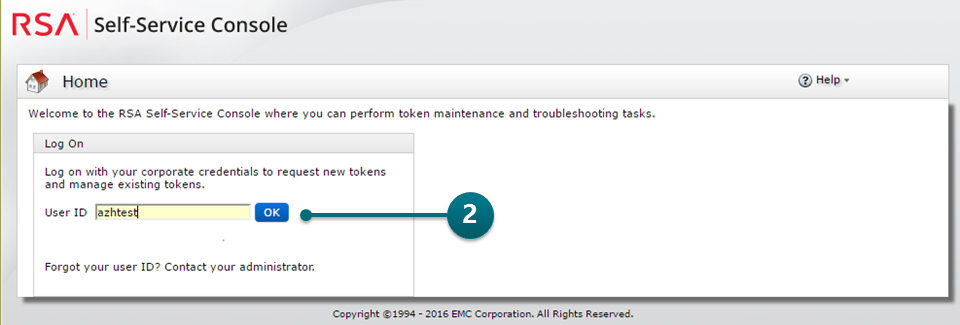
2. Login – Benutzername
Bitte geben Sie hier Ihren Benutzernamen (z.B. xyzjodo) ein.
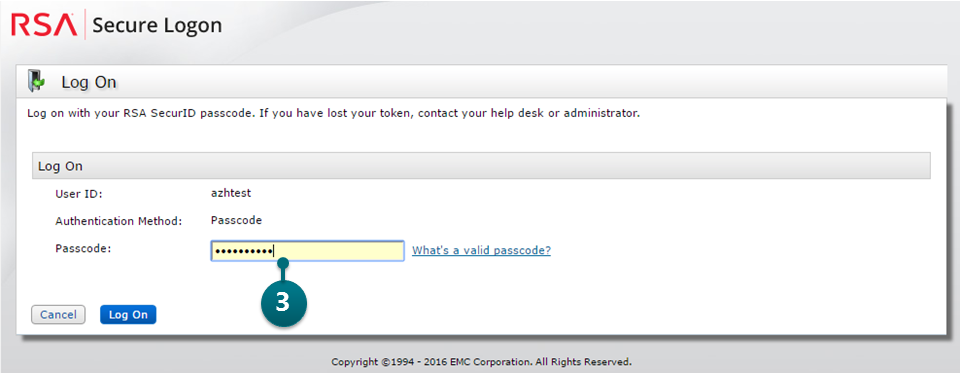
3. Login – Token
Bitte geben Sie hier Ihren Tokencode ohne PIN ein (z.B. 123456).
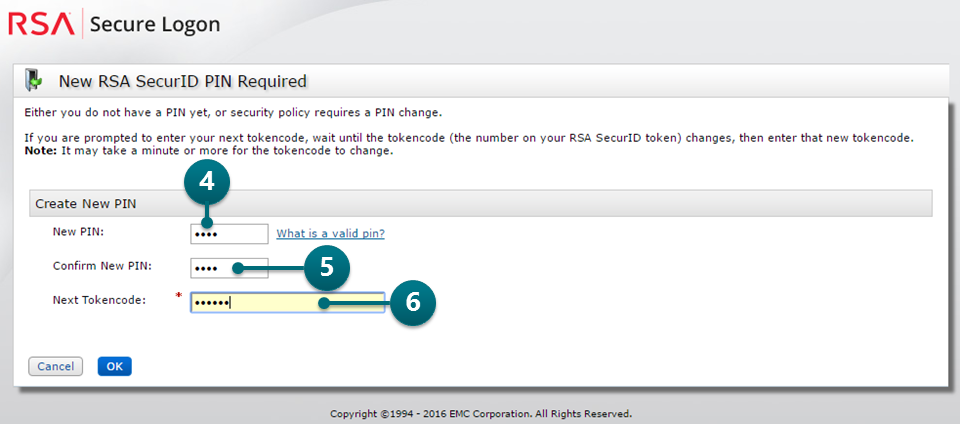
4. PIN-Eingabe
Bitte geben Sie Ihre gewünschte, neue PIN ein.
5. PIN-Bestätigung
Bitte bestätigen Sie Ihre neue PIN durch deren nochmalige Eingabe.
6. Token-Eingabe
Bitte geben Sie aus Sicherheitsgründen Ihren NÄCHSTEN Token ohne PIN ein (Token sind nur einmal gültig, Sie müssen eventuell einige Sekunden warten, bis der nächste Token generiert wird).
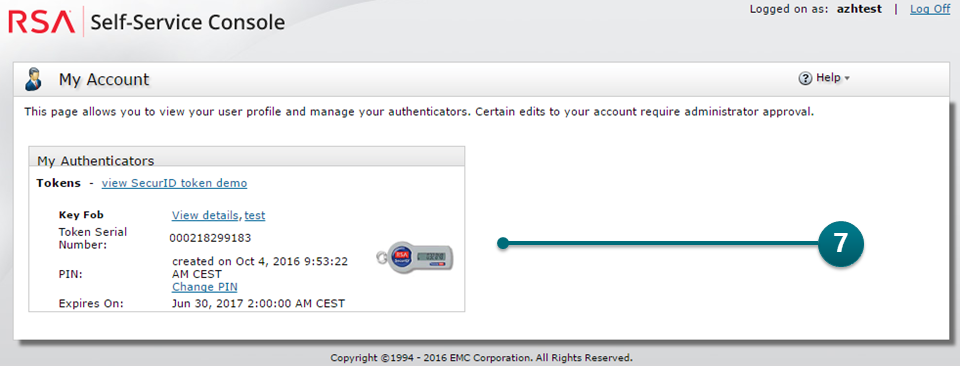
7. RSA Authenticator (SecurID) Administration-Übersicht
Hier sehen Sie sämtliche Details Ihrer RSA Authenticator (SecurID).
Ihr RSA Authenticator (SecurID) Token ist jetzt bereit für die Benutzung in anderen Dienstleistungen der aspectra AG. Verwenden Sie jeweils Ihren Username (z.B. xyzjodo) zusammen mit dem PIN direkt gefolgt vom Tokencode (z.B. 123456) als Passwort.